การจัดอันดับตัวแก้ไข: การให้คะแนนของผู้ใช้:[รวม: 0 เฉลี่ย: 0/5].ilfs_responsive_below_title_1 { width: 300px; } @media (ความกว้างต่ำสุด: 500px) {.ilfs_responsive_below_title_1 { width: 300px; } } @media (ความกว้างต่ำสุด: 800px) {.ilfs_responsive_below_title_1 { width: 336px; } }
การแสดงตัวอย่างบุ๊กมาร์กเป็นส่วนขยายของ Chrome ที่ให้คุณดูตัวอย่างเว็บไซต์ที่บุ๊กมาร์กไว้ทั้งหมด
คุณต้องเพิ่มส่วนขยาย Chrome นี้ในเบราว์เซอร์ของคุณก่อนใช้งาน ผู้ที่ทำงานบนคอมพิวเตอร์เป็นจำนวนมากและต้องการบุ๊กมาร์กเว็บไซต์/หน้าเว็บเพื่อให้สามารถเข้าชมได้ในภายหลัง สามารถใช้เครื่องมือนี้ได้
ไม่เพียงแต่คุณสามารถดูตัวอย่างหน้าที่คั่นหน้าไว้เท่านั้น แต่คุณยังสามารถทำงานบน เว็บไซต์/หน้าที่บุ๊กมาร์กไว้เหมือนกับที่คุณทำในแท็บ
เครื่องมือนี้ใช้งานง่ายมากและมีอินเทอร์เฟซผู้ใช้ที่ดี
คุณสมบัติของการแสดงตัวอย่างบุ๊กมาร์ก
คุณสามารถดาวน์โหลดส่วนขยาย Chrome นี้ได้โดยคลิกที่นี่
หลังจากเพิ่มส่วนขยาย Chrome นี้ในเบราว์เซอร์ของคุณแล้ว ให้คลิกที่ส่วนขยายนั้นแล้วเปิดขึ้น เมื่อเปิดขึ้นมา คุณจะเห็นหน้าจอในลักษณะนี้
ที่ด้านซ้ายของหน้าจอ คุณจะเห็นหน้าที่คั่นหน้าทั้งหมด และทางด้านขวา คุณจะเห็นหน้าตัวอย่าง คลิกที่หน้าที่คั่นหน้าเพื่อดูตัวอย่างทางด้านขวา
คุณยังสามารถค้นหาที่คั่นหน้าในช่องค้นหาได้อีกด้วย หากคุณมีหน้าที่คั่นหน้าไว้จำนวนมาก คุณลักษณะนี้จะมีประโยชน์
นอกจากนี้ คุณยังสามารถไปที่หน้าที่คั่นหน้าไว้ ลบหรือแก้ไข คุณสามารถแก้ไขชื่อหรือ URL ของบุ๊กมาร์กได้
คุณยังสามารถเพิ่มโฟลเดอร์ใหม่หรือบุ๊กมาร์กใหม่ได้ด้วยความช่วยเหลือของเครื่องมือนี้
เมื่อคุณคลิกที่”ปุ่มเพิ่มโฟลเดอร์” มันจะถามคุณถึงชื่อโฟลเดอร์ คุณสามารถตั้งชื่อโฟลเดอร์และคลิกปุ่ม”เพิ่ม”จากนั้นโฟลเดอร์ใหม่ของคุณจะถูกสร้างขึ้น มันให้ตัวเลือกแก่คุณในการใส่บุ๊กมาร์กหลายอันไว้ในโฟลเดอร์เดียวหรือสร้างโฟลเดอร์ใหม่ภายในโฟลเดอร์ คุณสามารถใส่บุ๊กมาร์กที่คล้ายกัน/ที่เกี่ยวข้องไว้ในโฟลเดอร์เดียวได้
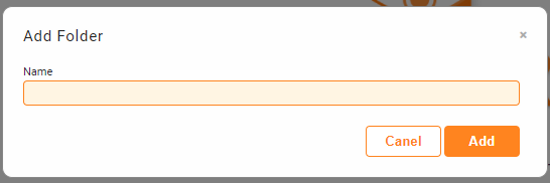 เพิ่มโฟลเดอร์ใหม่
เพิ่มโฟลเดอร์ใหม่
ในทำนองเดียวกัน คุณสามารถเพิ่มบุ๊กมาร์กใหม่ได้โดยคลิกที่ปุ่ม”เพิ่มบุ๊กมาร์ก”เมื่อคุณคลิกที่ปุ่ม ระบบจะถามชื่อและ URL ของบุ๊กมาร์ก กรอกทั้งพื้นที่และคลิกปุ่ม”เพิ่ม”และบุ๊กมาร์กใหม่ของคุณจะถูกเพิ่มลงในแถบบุ๊กมาร์ก
ไม่จำกัดจำนวนบุ๊กมาร์กในเครื่องมือนี้ คุณสามารถบันทึกได้ บุ๊กมาร์กได้มากเท่าที่คุณต้องการ คุณสามารถบุ๊กมาร์กหน้าจากการตั้งค่าเบราว์เซอร์หรือจากเครื่องมือนี้ หน้าที่คั่นหน้าผ่านเบราว์เซอร์จะแสดงในเครื่องมือนี้ด้วย
คุณสามารถดำเนินการกับหน้าคั่นหน้าต่างๆ ได้โดยตรงจากเครื่องมือนี้โดยไม่ต้องไปที่หน้านั้น ซึ่งจะช่วยคุณประหยัดเวลา
ใครควรใช้สิ่งนี้
ใครก็ตามที่ต้องการบุ๊กมาร์กเว็บไซต์/หน้าเว็บจำนวนมากและเข้าชมในภายหลัง สามารถใช้เครื่องมือนี้ได้ พวกเขาสามารถดูตัวอย่างและเข้าถึงเว็บไซต์ได้โดยตรงจากเครื่องมือนี้ จะช่วยประหยัดเวลาและความพยายาม
คำสุดท้าย
เป็นเครื่องมือที่ยอดเยี่ยมในการประหยัดเวลาและความพยายามของคุณ หากคุณไม่ได้ใช้ตัวเลือกบุ๊กมาร์กมากเกินไป คุณไม่จำเป็นต้องใช้เครื่องมือนี้ แต่หากคุณใช้บ่อย คุณสามารถใช้เครื่องมือนี้เพื่อประหยัดเวลาและความพยายาม และเพิ่มประสิทธิภาพการทำงานของคุณ
